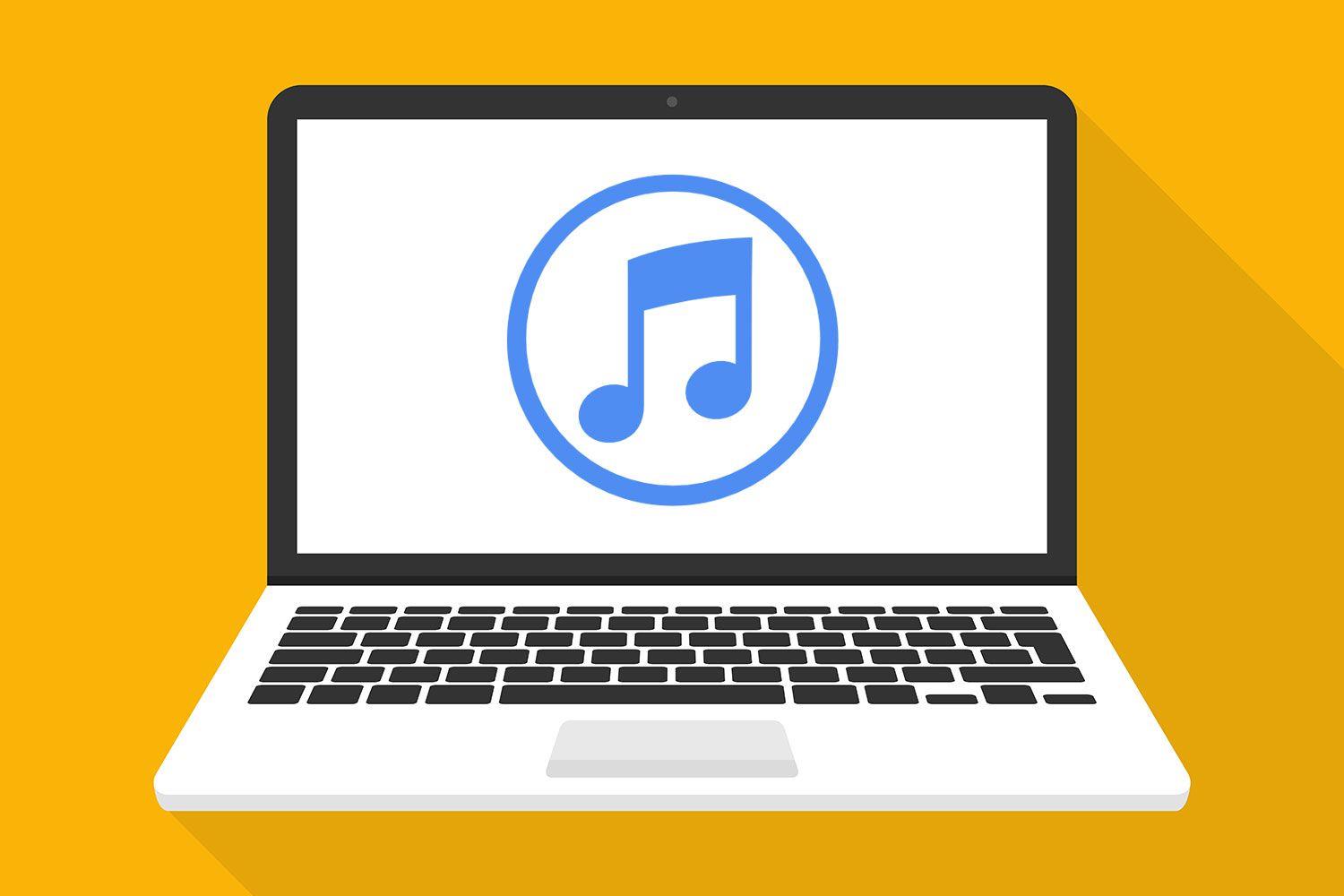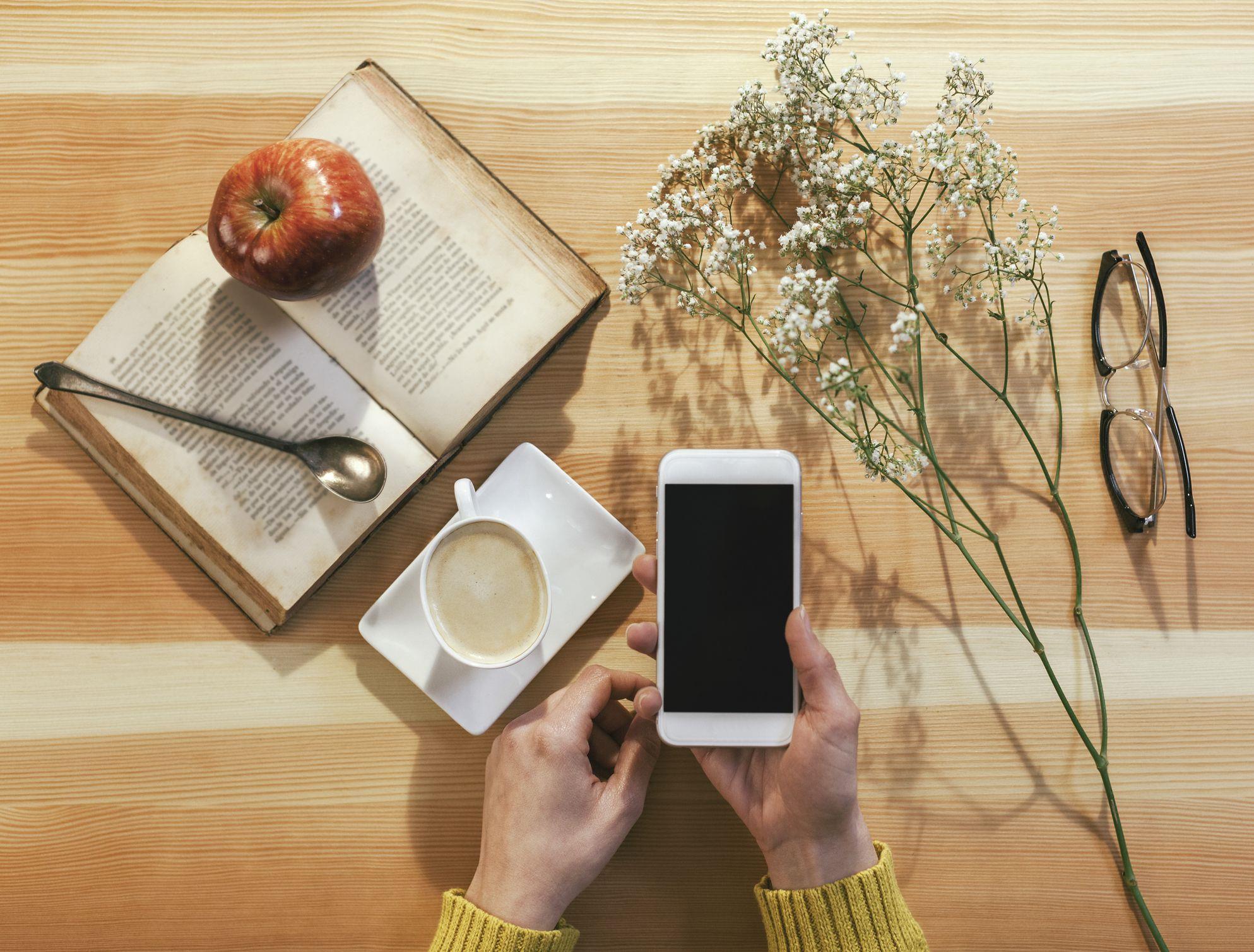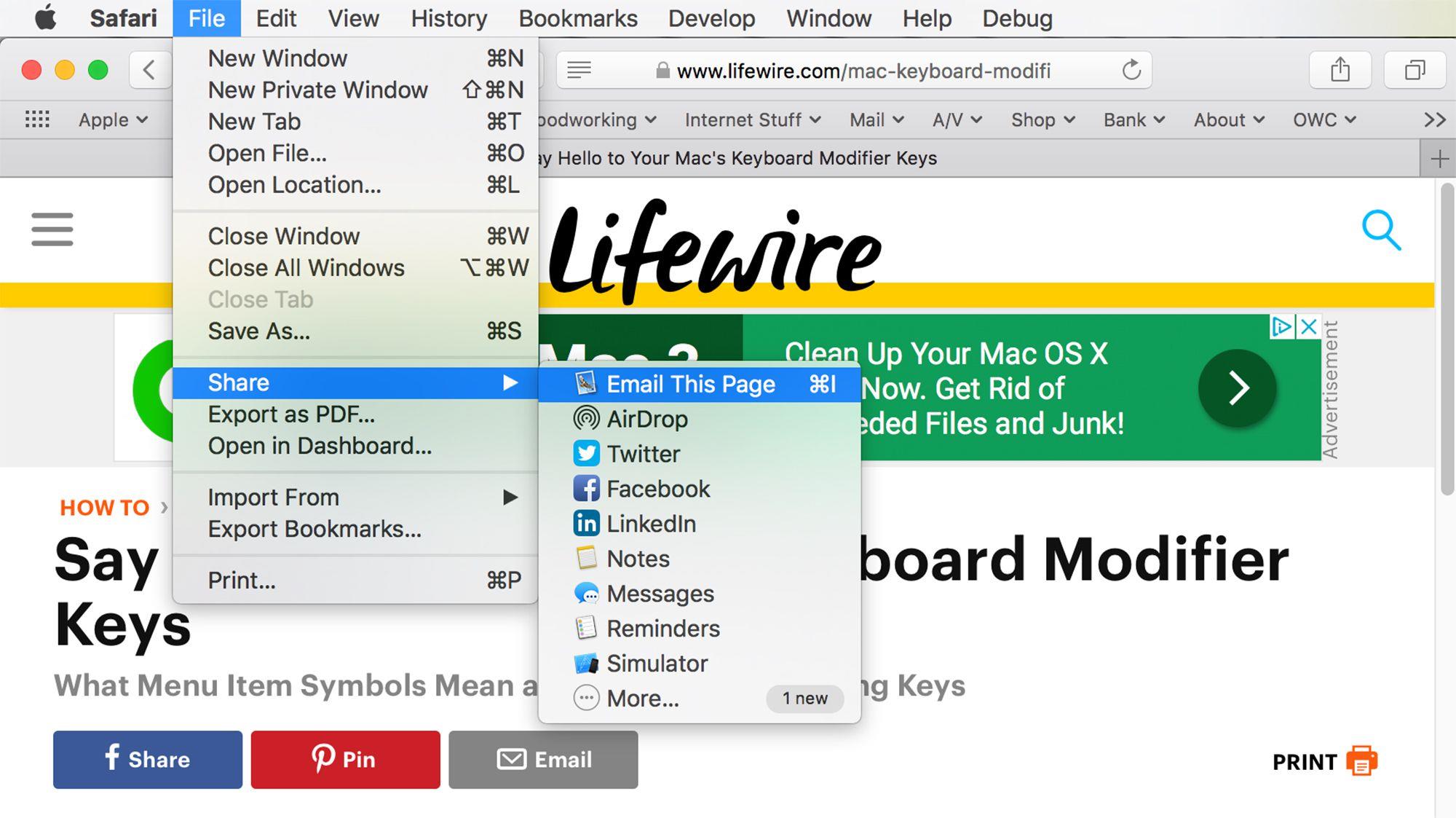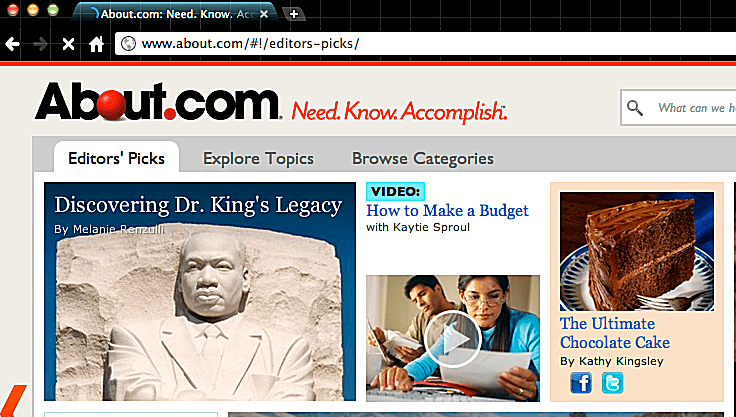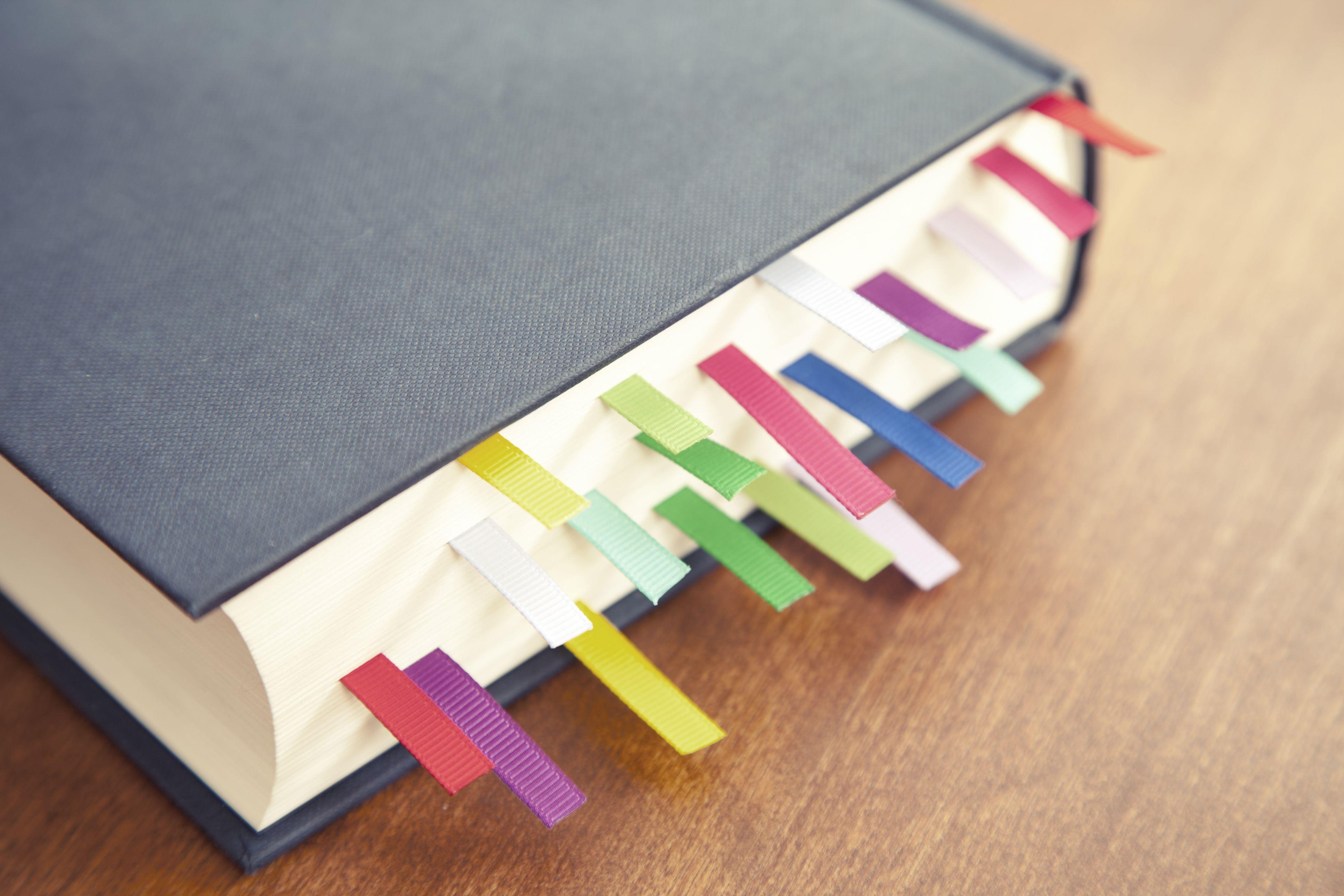Pop-up windows od dawna jest irytacją, której wielu użytkowników sieci wolałoby bez niej.
Przeglądarka Safari firmy Apple oferuje zintegrowany bloker wyskakujących okienek na platformach Windows i Mac, a także na urządzeniach iPad, iPhone i iPod touch.
Blokuj wyskakujące okienka w systemach Mac OS X i macOS Sierra
Blokowanie wyskakujących okienek dla komputerów Mac jest dostępne poprzez sekcję zawartości stron WWW ustawień Safari:
- Kliknij Safari w menu przeglądarki, znajdującym się u góry ekranu.
- Wybierz Preferencje, gdy pojawi się rozwijane menu, aby otworzyć okno dialogowe Preferencje ogólne przeglądarki Safari.
- Kliknij kartę Zabezpieczenia, aby otworzyć okno Preferencje zabezpieczeń.
- W sekcji zawartości sieci Web zaznacz pole wyboru obok opcji o nazwie Blokuj okna wyskakujące.
Blokuj wyskakujące okienka na iOS (iPad, iPhone, iPod touch)
Program blokujący wyskakujące okna przeglądarki Safari można również włączyć i wyłączyć na urządzeniu z systemem iOS:
- Na ekranie głównym otwórz aplikację Ustawienia.
- Przewiń listę i dotknij opcji Safari.
- Na tej nowej liście znajdź sekcję OGÓLNE.
- W tej sekcji jest opcja o nazwie Blokuj wyskakujące okienka.
Ustawienia blokowania wyskakujących okienek przeglądarki Safari w systemie Windows
Zablokuj wyskakujące okienka w Safari dla systemu Windows za pomocą kombinacji klawiszy CTRL + Shift + K lub wykonaj następujące kroki, aby to zrobić:
- Kliknij ikonę koła zębatego w prawym górnym rogu Safari.
- W tym nowym menu kliknij opcję Blokuj wyskakujące okna.
Innym sposobem włączenia lub wyłączenia blokowania wyskakujących okienek w Safari jest użycie Preferencji>Bezpieczeństwo>Zablokuj okna pop-up.
Blokowanie wyskakujących okienek
Chociaż większość wyskakujących okienek składa się z reklam lub gorzej, niektóre witryny internetowe nadal wykorzystują je do określonych, zgodnych z prawem celów.
Wyskakujące okno wyskakujące przeglądarki Safari jest domyślnie ścisłe.